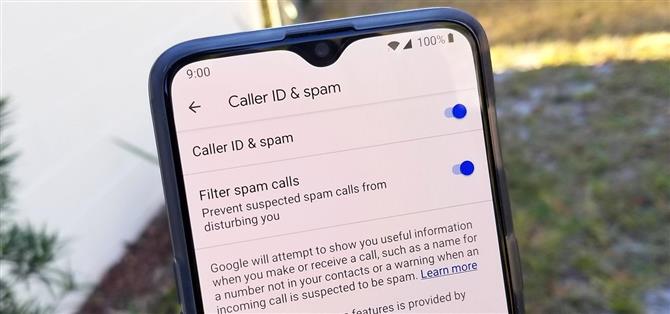L’app di Google Phone è oggi uno dei migliori dialer per Android, in particolare con tutte le caratteristiche uniche ed eccitanti che mette sul tavolo. Sfortunatamente, senza possedere un telefono Pixel, non puoi scaricare ufficialmente l’app, rendendo una versione modificata la tua unica opzione. Tuttavia, in questa versione di Google Phone mancano alcune funzionalità chiave, come la protezione dallo spam e la ricerca aziendale.
Per ottenere la maggior parte delle funzionalità di base dei telefoni Pixel, è necessario innanzitutto un framework particolare che consenta di accedere a tali funzionalità. Tuttavia, ci sono buone notizie: esiste un metodo per raggiungere questo obiettivo su qualsiasi telefono Android con root! Utilizzando il modulo Magisk di Google Dialer Framework dallo sviluppatore TheJulianJES, sarai in grado di scaricare e installare direttamente l’app Google Phone dal Play Store e l’app funziona esattamente come farebbe se avessi un Pixel.
- Da non perdere: come installare l’app Google Phone modificata: non è necessario il root
Requisiti
- bootloader sbloccato
- accesso root
- Magisk installato
Passaggio 1: scarica il modulo di Google Dialer Framework
Per iniziare, vai nell’app Magisk, tocca il pulsante del menu a sinistra, quindi vai a “Download”. Nella barra di ricerca, digita “google dialer framework” e troverai l’unico modulo di cui abbiamo bisogno perché tutto funzioni. Tocca la freccia di download a destra, quindi “Installa”. Dovrebbe essere un’installazione rapida, quindi una volta terminato, tocca il pulsante “Riavvia”, quindi attendi il riavvio del sistema.



Passaggio 2: scarica l’app Google Phone
Dopo aver riavviato il sistema dal riavvio, vai al Play Store e cerca “google phone”, quindi tocca l’elenco appropriato per visualizzare la pagina principale dell’app. Vai avanti e installa l’app come faresti normalmente, ma non aprire l’app solo una volta terminata l’installazione.



Se lo desideri, puoi scorrere fino alla sezione “Diventa un beta tester” e toccare il pulsante “Partecipa ora”. Questo è del tutto facoltativo, ma ti assicura di essere sempre aggiornato sugli ultimi aggiornamenti di Google prima che diventino pubblici. Ciò è particolarmente utile per testare le nuove funzionalità di Google Phone sul tuo smartphone non Pixel!
Passaggio 3: abilitare le autorizzazioni
Prima di aprire l’app del telefono, è necessario abilitare tutte le autorizzazioni appropriate necessarie affinché l’app funzioni correttamente. Apri le impostazioni di sistema, vai su “App e notifiche” (O sul luogo in cui controlli le autorizzazioni dell’app), individua l’app “Telefono” (se ne hai due ora, cerca quella con l’icona blu mostrata di seguito), quindi apri la pagina principale delle informazioni sull’app. Dovrebbe essere elencato come un’app aperta di recente nelle versioni più recenti di Android, rendendo più facile trovare l’app che stai cercando.



Dalla schermata principale delle informazioni per l’app di Google Phone, tocca “Autorizzazioni”, quindi procedi e abilita tutti uno ad uno. L’app dialer richiede molte autorizzazioni per utilizzare molte funzionalità, in particolare l’ubicazione della funzione “Luoghi vicini”. Ora premi il pulsante Indietro una volta, scorri verso il basso e tocca la sezione “Modifica impostazioni di sistema”, quindi abilita il pulsante “Consenti modifica impostazioni di sistema” nella schermata successiva. Ciò consentirà all’app del telefono di impostare suonerie e apportare anche altre modifiche relative al sistema.



Passaggio 4: imposta Google Phone come app predefinita per il telefono (opzionale)
Se vuoi essere in grado di toccare i numeri di telefono e di aprirli nell’app Google Phone da ora in poi (tra le altre scorciatoie), puoi anche impostare Google Phone come app telefonica predefinita su molti dispositivi.
Per fare ciò, apri l’app Impostazioni e tocca il campo di ricerca in alto. Digita “app predefinite”, quindi tocca il risultato principale e scegli “App telefono” nella schermata successiva. Da lì, seleziona l’app Google Phone e diventerà il gestore predefinito per le chiamate. Tieni presente che questa impostazione non è disponibile in tutte le skin Android.



Nota: il motivo per cui è facoltativo è che potrebbe interrompere la funzionalità del dialer di sistema stesso durante l’invio o la ricezione di chiamate. Se inizi a notare questi problemi, ripristina l’app predefinita del telefono con quella fornita con il tuo sistema e continua a utilizzare l’app di Google Phone come di consueto. Ciò consente alle chiamate di essere instradate attraverso il dialer di sistema predefinito in background mentre si utilizza la nuova app del telefono.
Passaggio 5: prova le nuove funzionalità
Ora vai al cassetto delle app e apri l’app “Telefono” di Google. Noterai che l’app funziona esattamente come dovrebbe e ci sono anche molte delle stesse funzionalità Pixel. Tocca il menu a tre punti in alto a destra, vai su “Impostazioni” e poi “ID chiamante e spam”. Entrambe le opzioni elencate dovrebbero essere abilitate e pronte all’uso, il che è eccellente! In caso contrario, vai avanti e abilitalo ora.



Tocca la freccia indietro, vai su “Luoghi vicini” e assicurati che anche tutte le opzioni qui siano abilitate. Assicurati che il tuo account Google sia selezionato e che le impostazioni della tua posizione siano abilitate. Tocca altre due volte la freccia indietro per tornare alla schermata principale e, nella barra di ricerca nella parte superiore dello schermo, digita qualsiasi nome commerciale che desideri cercare. Dovresti quindi visualizzare un elenco di popup dei luoghi vicini e quando tocchi un elenco, comporrà immediatamente quel numero per te. Semplice! Non dovrai più armeggiare con il sito Web di un’azienda per individuare il numero di telefono dell’azienda.



- Ottieni Android Come tramite Facebook, Twitter, Reddit, Pinterest o Flipboard
- Iscriviti per Android Come ‘newsletter settimanale solo per Android
- Iscriviti per gli ultimi video da Android Come su YouTube
Immagine di copertina e schermate di Stephen Perkins / Android How